Menambahkan Proyek, Member, dan Koneksi
Dalam blog baru-baru ini, kami mempelajari tentang alat kolaborasi terbaru Navicat: Navicat On-Prem Server. Ini adalah solusi on-premise untuk menghosting lingkungan cloud tempat Anda dapat menyimpan objek Navicat secara internal di lokasi Anda dengan aman. Blog hari ini akan membahas cara bekerja dengan proyek di Navicat On-Prem Server. Topik yang dibahas akan mencakup cara membuat proyek, menambahkan anggota, dan cara mengonfigurasi koneksi ke instance database Anda.
Membuat Proyek Baru
Saat pertama kali Anda meluncurkan On-Prem Server, window utama akan menunjukkan bahwa Anda belum memiliki proyek. Untuk menambahkannya, klik tombol "+Baru" dan pilih "Proyek Baru" dari menu pop-up:
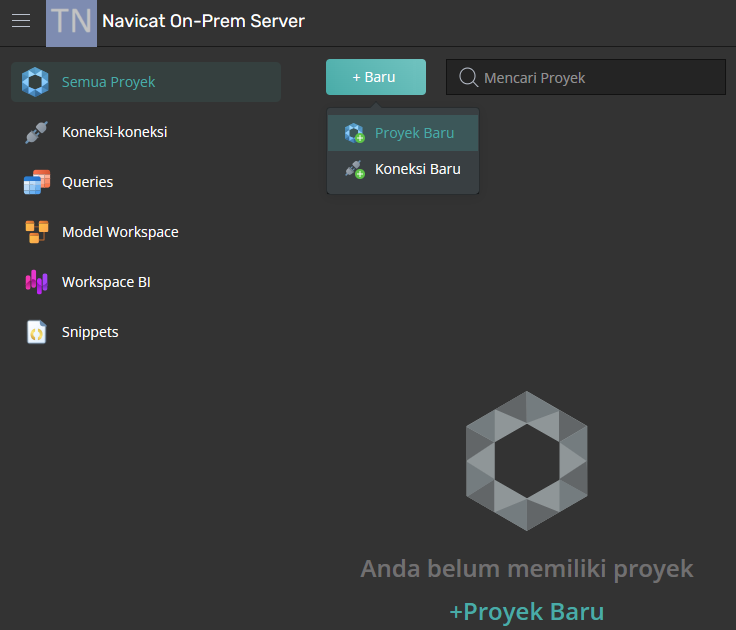
Masukkan nama proyek pada dialog dan klik “Buat” untuk menambahkan proyek baru.
Setelah dialog ditutup, Anda dapat melihat proyek Anda di bawah window utama “Proyek::
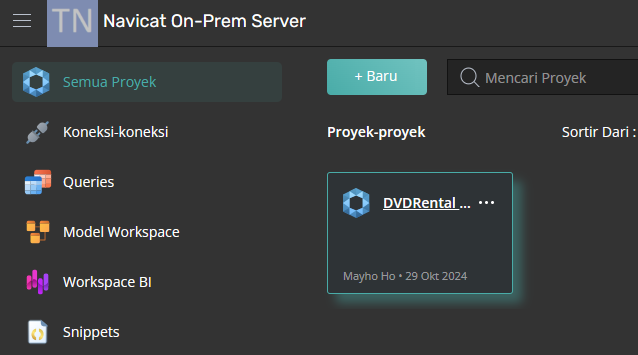
Menambahkan Anggota ke Proyek
Proyek baru kita sekarang akan memungkinkan kita untuk berbagi query, snippet kode, informasi grup virtual, serta model workspace dan Business Intelligence (BI) workspace dengan anggota tim kita. Sekarang mari kita tambahkan beberapa anggota tim ke proyek. Ada beberapa cara untuk melakukannya; yang pertama adalah dengan mengeklik elipsis (...) di sebelah kanan nama proyek. Itu akan membuka submenu dengan perintah tambahan. Yang kita inginkan adalah "Kelola Anggota":
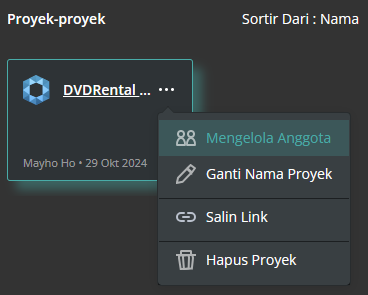
Dengan mengkliknya akan membuka dialog dimana kita dapat menambahkan anggota.
Cara lain untuk mengakses dialog adalah dengan mengklik nama proyek. Ini akan menampilkan detail proyek. Disana, kita dapat mengklik ikon “Kelola Anggota”:
Saat dialog Kolaborasi pertama kali terbuka, hanya pemilik proyek yang akan muncul dalam daftar. Untuk menambahkan anggota, klik tombol "+Tambah Anggota" di bagian bawah dialog:
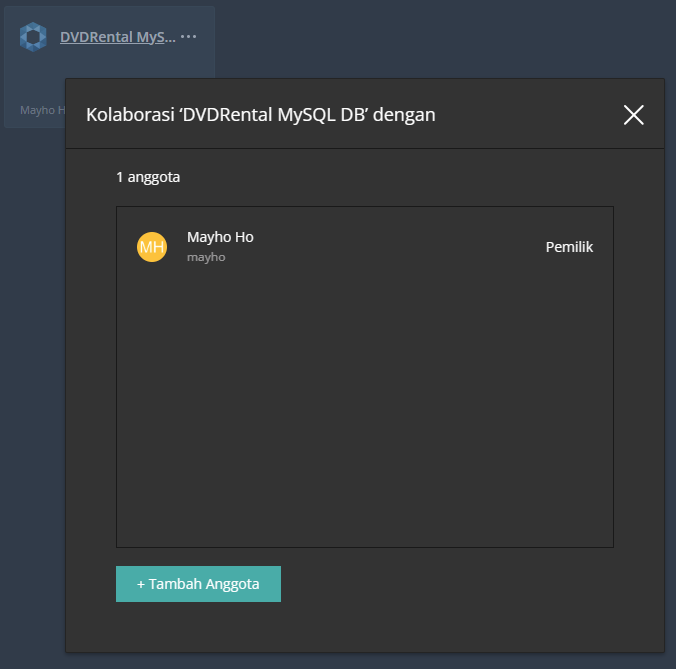
Itu akan menampilkan beberapa kolom tambahan di bagian bawah dialog tempat kita dapat memasukkan nama/email dan hak anggota. Ini termasuk:
- Dapat Mengelola & Mengedit: Membaca Objek, Menulis Objek, Mengelola Anggota, dan Mengganti Nama Proyek
- Dapat Mengedit: Membaca Objek dan Menulis Objek
- Dapat Tampilkant: Membaca Objek
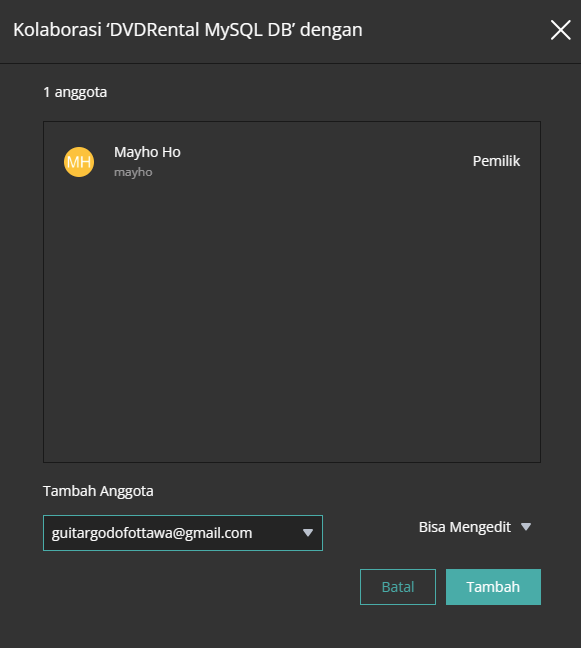
Klik “Tambah” untuk menambahkan anggota ke daftar.
Mempersiapkan Proyek untuk Berbagi Objek
Sebelum kita dapat berbagi query, snippet kode, informasi grup virtual, atau model workspace dan Business Intelligence (BI) workspace dengan anggota tim kita, pertama-tama kita harus membuat koneksi ke instance database.
Langkah pertama untuk membuat koneksi baru mirip dengan membuat proyek baru. Sekali lagi, kita akan mengklik tombol "+Baru", tetapi kali ini, kita akan memilih perintah "Koneksi Baru" dari menu pop-up:
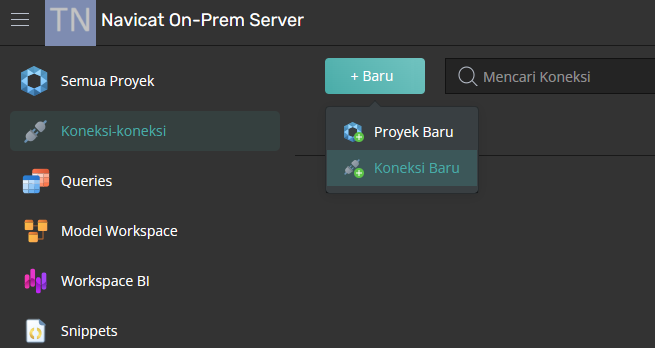
Dialog Koneksi Baru akan memandu kita melalui proses tersebut.
Langkah pertama adalah memilih jenis koneksi – sebagai contoh jenis database yang akan kita hubungkan:
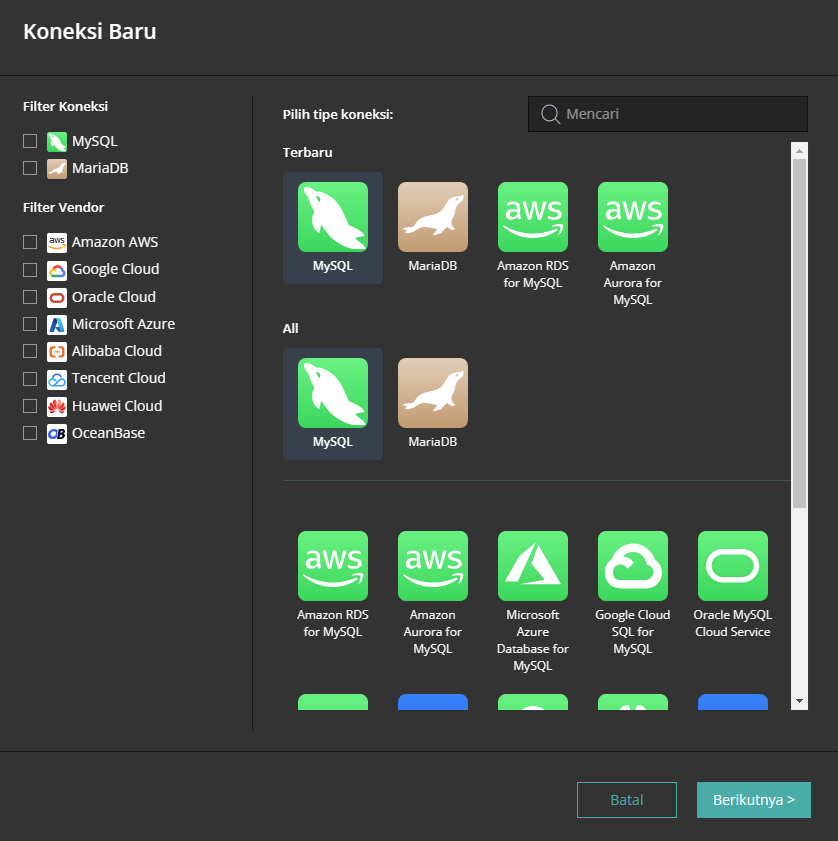
Pada layer berikutnya, kita dapat menyediakan Nama Koneksi, Proyek, serta detail autentikasi:
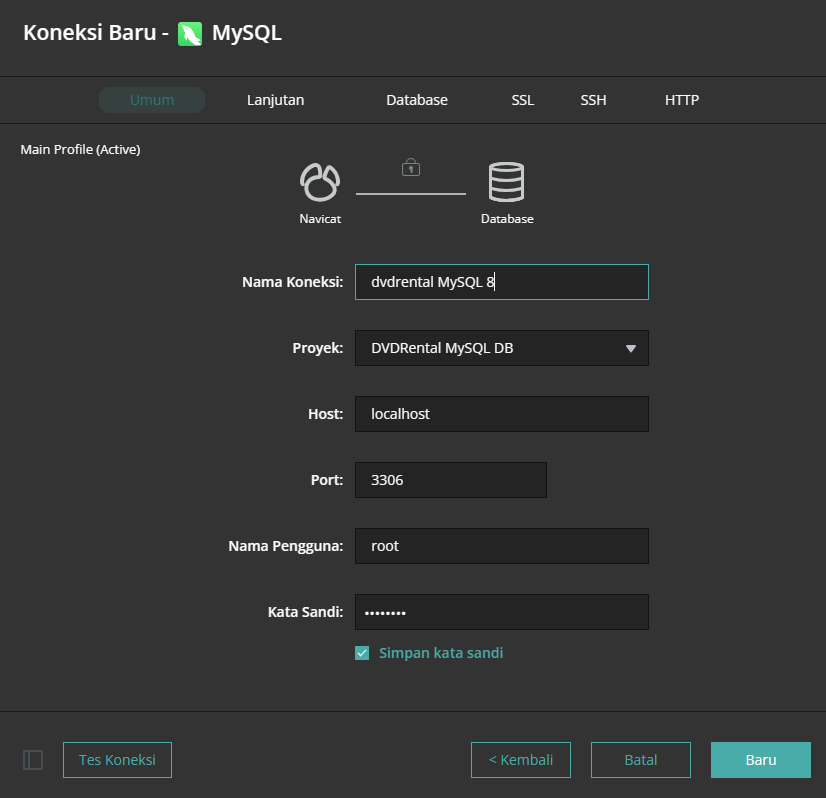
Setelah semua kolom terisi, kita dapat menguji koneksi dengan mengklik tombol "Uji Koneksi". Kita kemudian dapat melanjutkan untuk membuat koneksi baru dengan mengklik "Baru".
Setelah dialog ditutup, kita akan melihat koneksi baru di layar Koneksi:
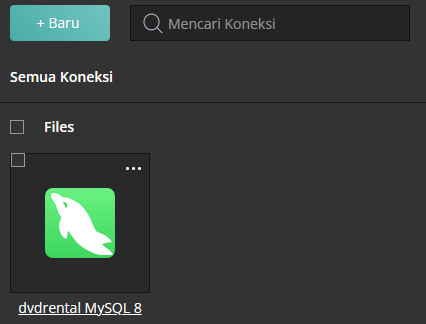
Kesimpulan
Dalam blog hari ini, kita mempelajari cara membuat proyek, menambahkan anggota, dan cara mengonfigurasi koneksi ke instance database Anda di Navicat On-Prem Server. Setelah mengonfigurasi koneksi ke instance database, minggu depan kita akan melanjutkan untuk membuat koneksi ke database, dan berbagi beberapa objek Navicat dengan anggota tim melalui proyek yang kita buat di sini hari ini.